海为PLC使用技巧—“生成PLC执行文件”功能介绍 点击:2016 | 回复:4
Haiwell(海为)生成PLC执行文件功能使用介绍
作者:厦门海为科技有限公司
“生成PLC执行文件”功能介绍:可将PLC源程序生成为可以独立发布、独立执行的PLC执行文件, 这样就可以非常方便、安全地把PLC执行文件交给用户自己下载,又不用担心用户看到源程序内容。
首先打开你要生成可执行的文件程序如下图:
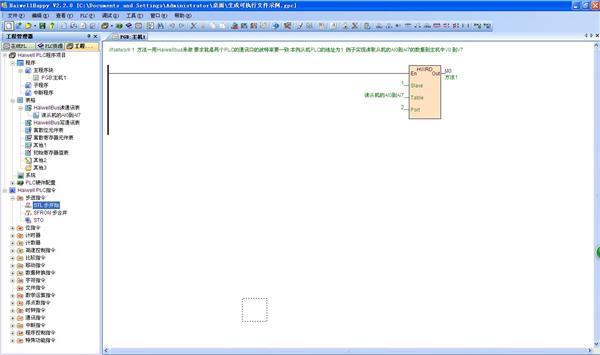
点击编程软件菜单栏的文件(F):
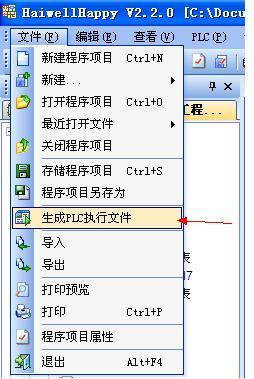
选择“生成PLC可执行文件”,这时候跳出一个对话窗口,如下图:

这时候对话窗口有“PLC口令”选项,首先我们先看下不输入PLC口令的操作,即点击“生成”按钮,跳出一个对话窗口,选择你要保存的位置,可执行文件的后缀为.hwx 。
本例将“生成可执行文件示例程序.hwx”保存在桌面里:
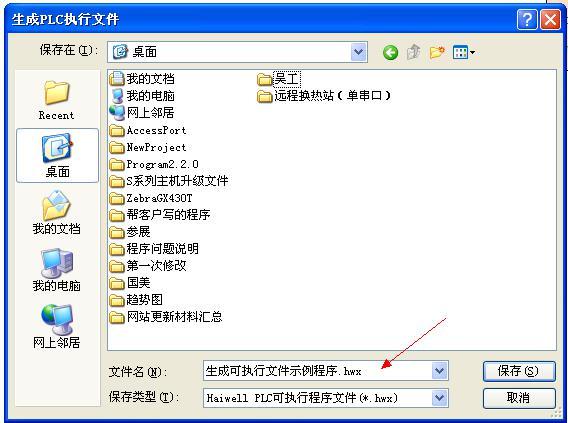
点击保存
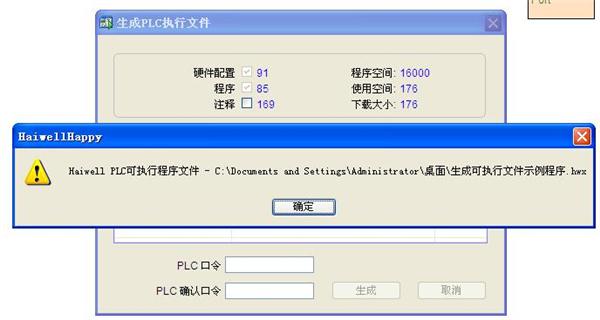
点击确定,这样就生成好了可执行文件。
用户端操作:
用户的PLC首先需要和编程软件联机,(注意!联机后不要打开任何程序)如下图:
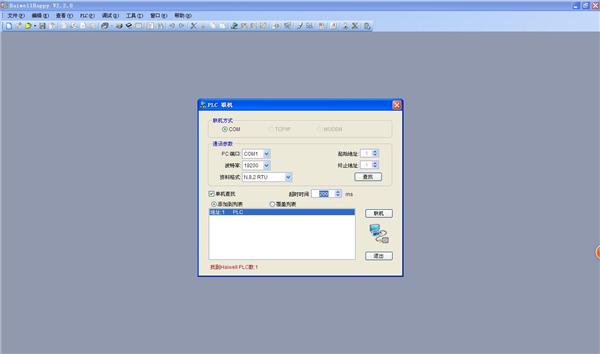
这时候出现“下载PLC可执行文件”按钮。
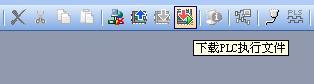
跳出对话框如下:
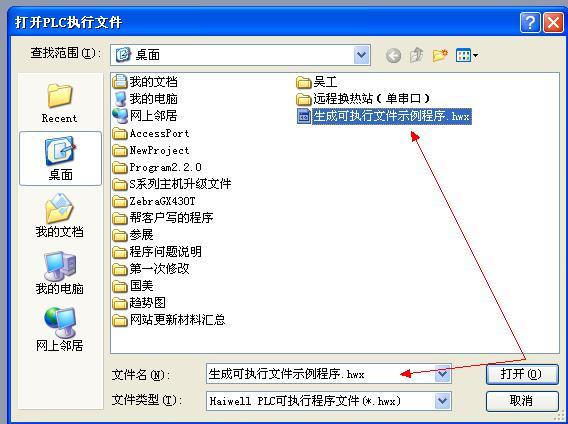
点击打开,跳出下载窗口:
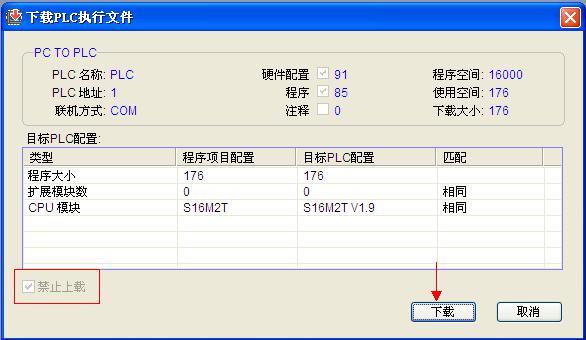
默认为“禁止上载”,这时候点击下载就可以把程序放心的交给客户下载了。
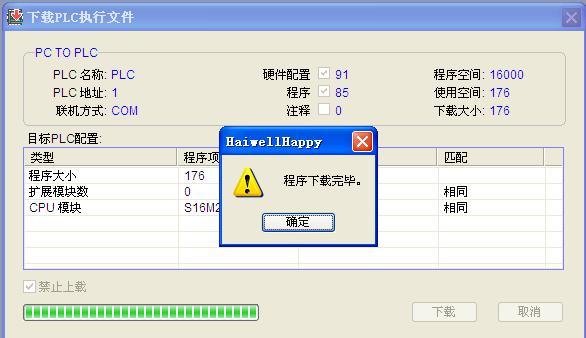
这样就可以下载完毕了!
再者我们来看一下,当我们往PLC口令里输入口令会怎样:

比如我们输入的口令和确认口令都是“123”,这是给PLC设置口令了,防止其他人员的误操作往PLC下载程序,覆盖原有的程序。

点击生成,其他操作和不输入口令是一样的。
这时候用户端需要注意哪些操作呢?
当我们设置了“PLC口令”的时候,需要在用户端下载的时候多一个步骤,那就是:设置PLC口令。
具体操作如下:

在菜单栏PLC(P)选项—设置PLC口令:

同样的设置成和生成可执行文件是一样的口令密码“123”,否则会出现提示:
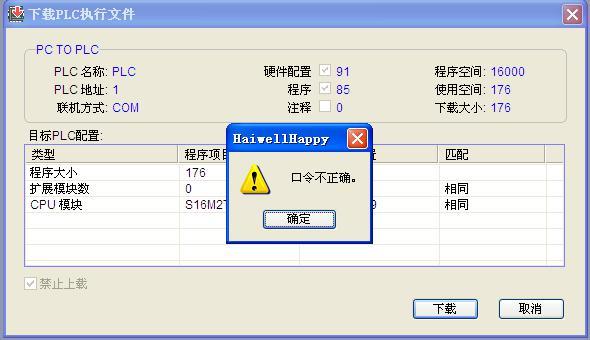
即出现“口令不正确”提示!
所以我们必须设置好PLC的口令和生成可执行文件的时候一致的密码:


点击确定,退出!

注意:
要设置PLC密码,密码可以由用户自己任意设定,目的是防止其他无关人员的误操作,覆盖原有程序。
楼主最近还看过
- 面试遇到了一个难题,一个开关...
 [7215]
[7215] - 求S7-200模拟量转换库指令
 [25721]
[25721] - 设计你自己的PLC(可编程序控...
 [15005]
[15005] - NAMUR型二线制接近开关怎么能...
 [21397]
[21397] - 工控人生 工控老鬼和他的朋友...
 [8797]
[8797] - 松下PLC技术支持有问必答
 [13802]
[13802] - 一位老工程师收藏的3018套PL...
 [10713]
[10713] - 亿万电器网FTP怎么不能正常登...
 [14841]
[14841] - 【福利】PLC资料大汇总(2019.2...
 [16443]
[16443] - 卷取机张力控制问题
 [13479]
[13479]

官方公众号

智造工程师
-

 客服
客服

-

 小程序
小程序

-

 公众号
公众号



















 工控网智造工程师好文精选
工控网智造工程师好文精选
